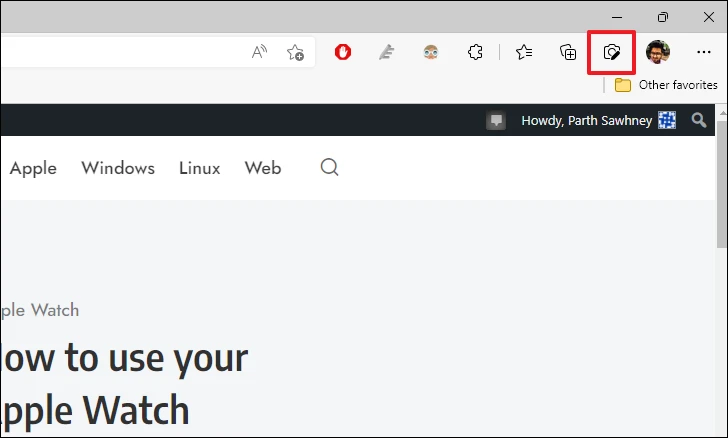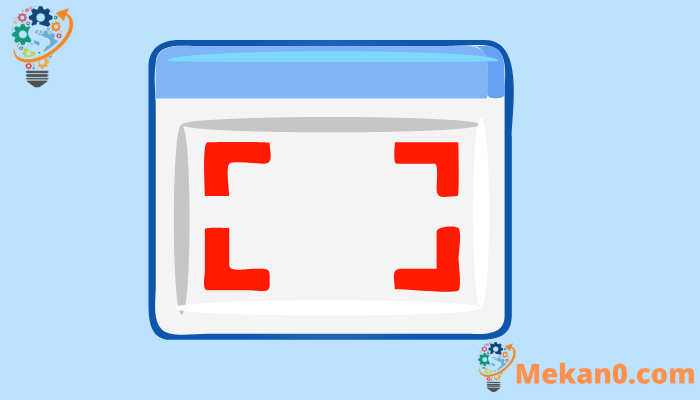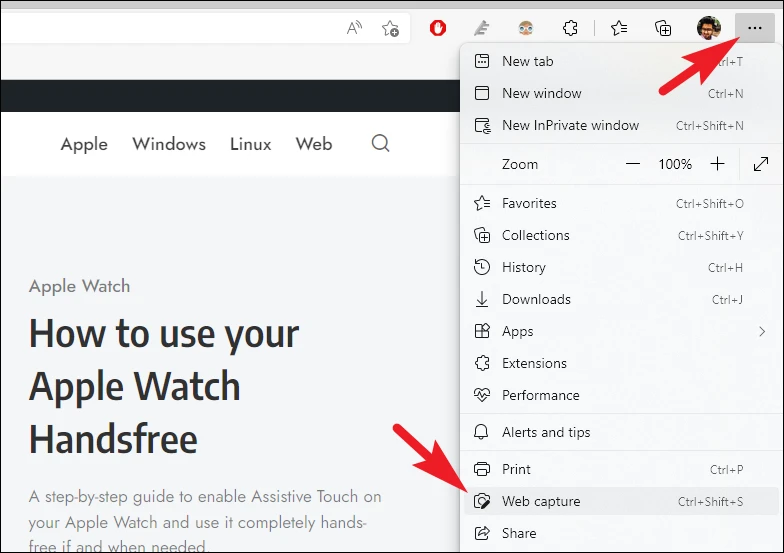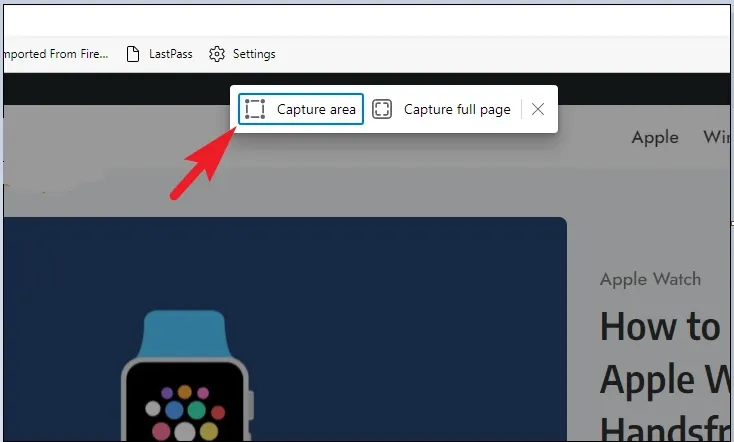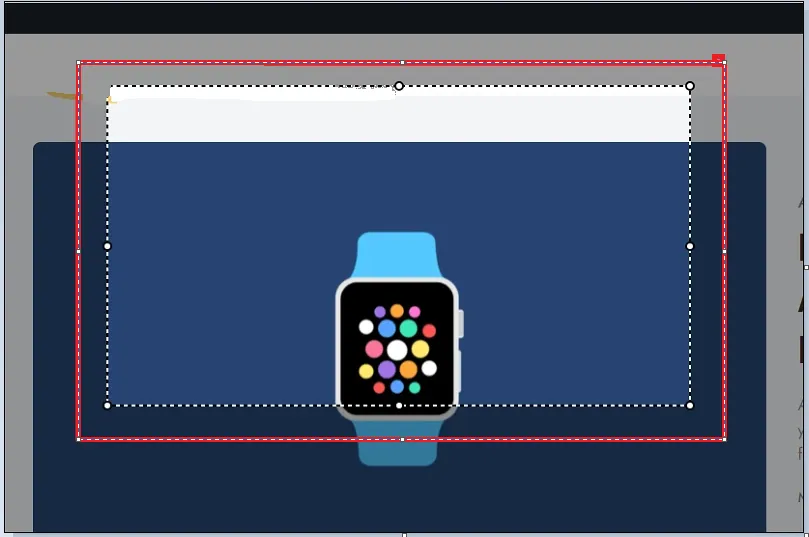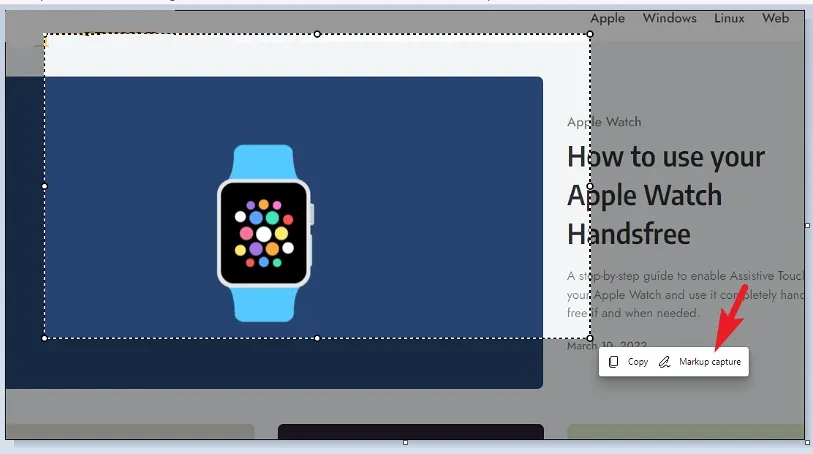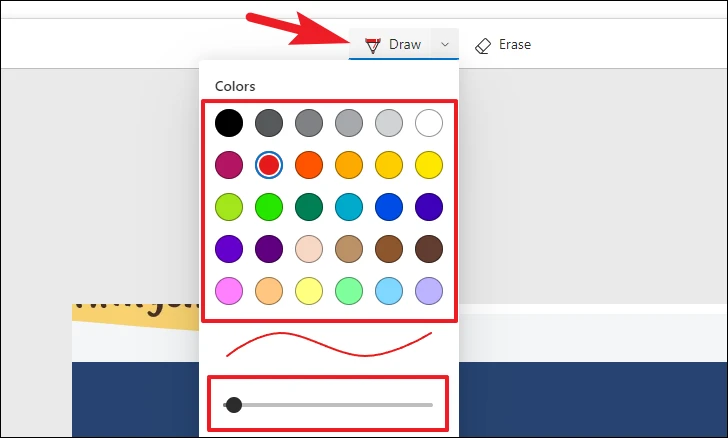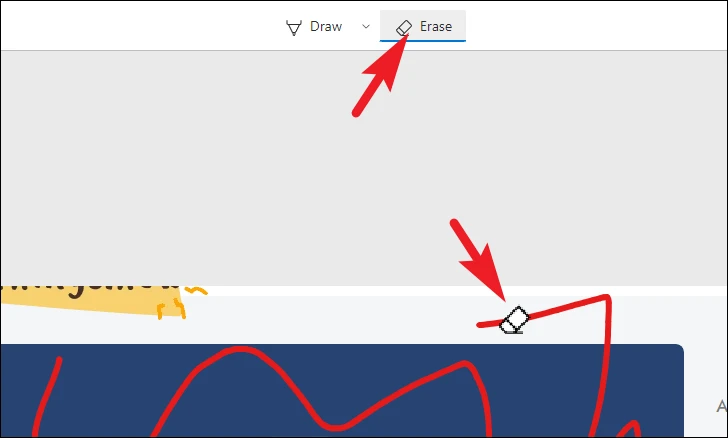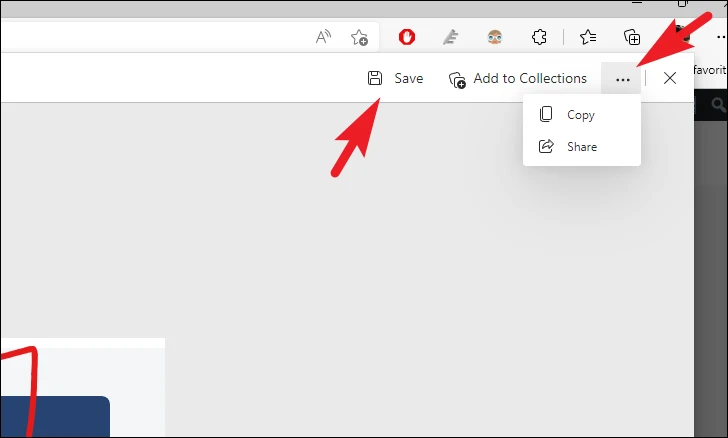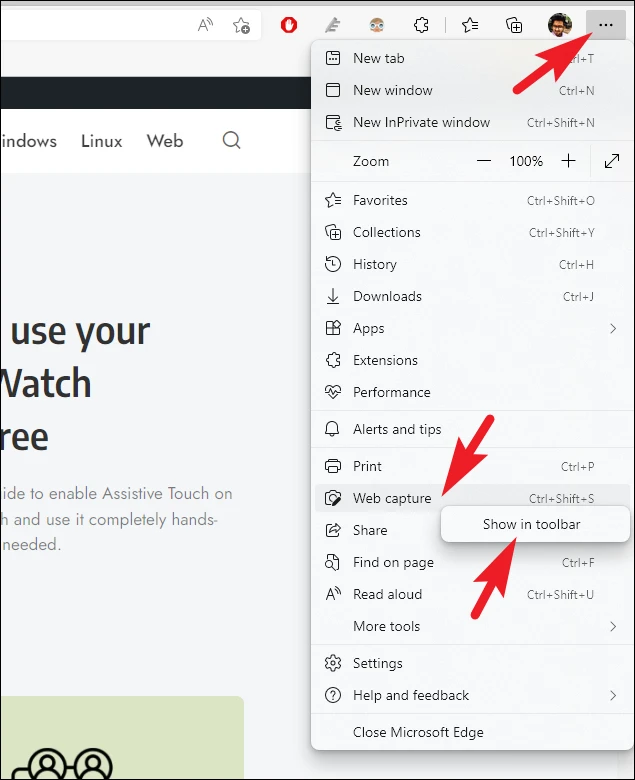Bofya na uchague picha ya skrini na uishiriki kwa urahisi kwa kutumia kipengele cha "Kunasa Wavuti" kwenye Microsoft Edge.
Kupiga picha ya skrini ni muhimu sana katika matukio tofauti, huenda ukahitaji kumtumia mtu picha ya skrini inayoonyesha mahali uliposanidi kivinjari fulani, au unaweza kutaka kuhifadhi maelezo fulani yanayoonyeshwa kwenye skrini siku zijazo, au inaweza kuwa jambo lingine la kuchekesha. . Meme unayotaka kushiriki na rafiki ambaye hayuko kwenye rukwama ya mitandao ya kijamii.
Kesi za utumiaji hazina kikomo, lakini mara nyingi kufungua programu tofauti ili kupiga picha za skrini hutuchelewesha au kuiacha kabisa. Kwa bahati nzuri, ikiwa unatumia Microsoft Edge kama kizindua chako cha kila siku, unaweza kutumia kipengee kilichojengewa ndani cha kivinjari cha "Kunasa Wavuti" kupiga picha za skrini kwa urahisi.
Kinasa Wavuti hukuruhusu kupiga picha za skrini nzima pamoja na zana za kufafanua picha ikiwa unahitaji. Hata hivyo, kumbuka, kwa kuwa kipengele cha Kukamata Wavuti kinawezeshwa na kivinjari, hutaweza kuchukua picha za skrini kutoka kwa kivinjari.
Tumia kipengele cha "Kunasa Wavuti" kwenye Edge ili kubofya picha ya skrini
Unaweza kufikia kipengele cha Kukamata Wavuti kwa urahisi kutoka kwa menyu kamili katika kivinjari cha Microsoft Edge. Zaidi ya hayo, unaweza pia kuiongeza kwenye upau wa vidhibiti kwa ufikiaji rahisi ikiwa unataka kutumia kipengele mara kwa mara.
Ili kubofya picha ya skrini kwa kutumia kukamata kwa wavuti, nenda kwenye menyu ya Anza na ubofye kwenye paneli ya Edge iliyo chini ya sehemu ya Programu Zilizosakinishwa. Zaidi ya hayo, chapa MakaliKatika orodha ya kufanya utafutaji kwa ajili ya maombi.
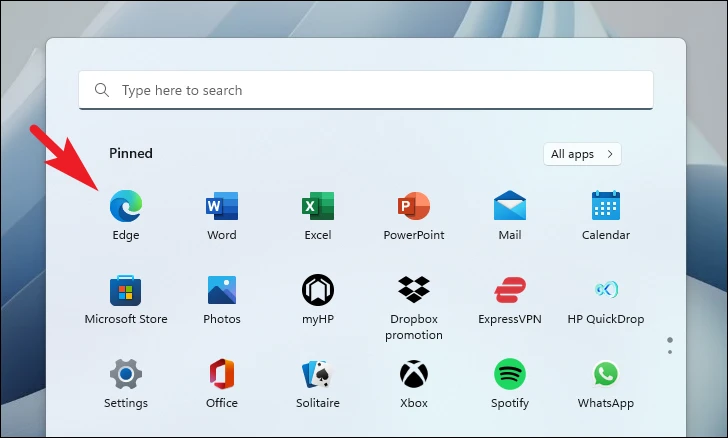
Kisha, ukiwa kwenye ukurasa wa tovuti ambao ungependa kupiga picha ya skrini, bofya kwenye ikoni ya "Ellipsis" iliyo upande wa juu kulia wa dirisha la kivinjari chako ili kufichua orodha kamili. Kisha, kutoka kwenye orodha kamili, pata na ubofye chaguo la "Kunasa Wavuti". Vinginevyo, unaweza pia kubonyeza funguo zangu Ctrl+ Kuhama+ Spamoja kwenye kibodi kuiita. Hii italeta upau wa vidhibiti wa Kukamata Wavuti kwenye skrini yako.
Sasa, ikiwa unataka kubofya sehemu maalum ya skrini, bofya kitufe cha Eneo la Kukamata. Vinginevyo, ikiwa unataka kupiga picha ya skrini nzima, bofya kitufe cha Nasa Ukurasa Kamili ili kuendelea.
Ukichagua kubofya sehemu mahususi ya skrini, mstari uliovuka utaonekana kwenye skrini yako. Sasa, bofya na ushikilie kitufe cha kushoto cha kipanya na ukiburute kwenye skrini yako ili kuchagua eneo unalotaka. Toa kitufe mara eneo limechaguliwa.
Unapotoa kitufe cha kipanya, kidokezo kilichowekwa juu kitaonekana kwenye skrini yako. Iwapo unataka kunakili moja kwa moja na kushiriki picha ya skrini kwa kutumia njia unayopendelea, bofya kitufe cha Nakili. Vinginevyo, ikiwa unataka kufafanua picha ya skrini, bofya kitufe cha Kukamata Alama ili kuendelea. Ikiwa chaguo la Kukamata Alama limechaguliwa, dirisha tofauti litafungua kwenye skrini yako.
Kutoka kwa dirisha lililofunguliwa tofauti, bofya kitufe cha Chora ili kuonyesha orodha ya rangi. Kisha, bofya ili kuchagua rangi unayotaka kutoka kwa palette. Ifuatayo, buruta kitelezi ili kuongeza unene wa Zana ya Alama.
Unaweza pia kuchagua zana ya kutambaza kwa kubofya kitufe cha Tambaza. Kisha, ili kutumia zana ya kufuta, bofya na ushikilie kitufe cha kushoto cha kipanya na ukiburute kwenye mstari wa lebo unayotaka kufuta.
Mara tu unapomaliza na vidokezo unavyopenda, bofya kitufe cha Hifadhi ili kuhifadhi picha kwenye saraka yako chaguomsingi ya Vipakuliwa. Vinginevyo, bofya kwenye ikoni ya "Ellipsis" kwenye sehemu ya juu ya kulia ya dirisha ili kufichua orodha kamili. Kisha, gusa nakala ili unakili picha kwenye ubao wa kunakili, au uguse kitufe cha Shiriki ili kushiriki picha kwa kutumia mbinu unayopendelea.
Na ndivyo ilivyo, ndivyo unavyoweza kubofya picha ya skrini na Edge na kisha kuishiriki kulingana na upendeleo wako.
Iwapo utaratibu wako utakuhitaji kupiga picha za skrini kila mara, unaweza pia kubandika kipengele cha "Kunasa Wavuti" kwenye upau wa vidhibiti wa Edge kwa urahisi wako.
Ili kubandika "Kunasa Wavuti" kwenye upau wa vidhibiti wa Edge Bofya ikoni ya "Ellipsis" katika sehemu ya juu kulia ya dirisha la kivinjari chako ili kufichua orodha kamili. Kisha, kutoka kwa menyu kamili, chagua chaguo la "Kunasa Wavuti" na ubofye juu yake, kisha ubofye chaguo la "Onyesha kwenye Upauzana" ili kuibandika kwenye upau wa vidhibiti.
Kinasa Wavuti sasa kitabandikwa kwenye upau wako wa vidhibiti, na unaweza kukifikia kwa urahisi zaidi sasa.